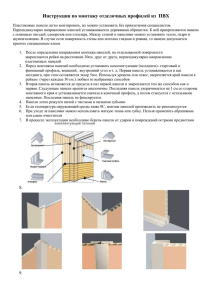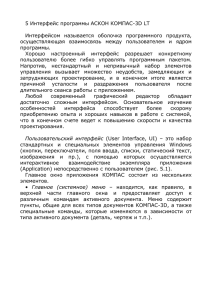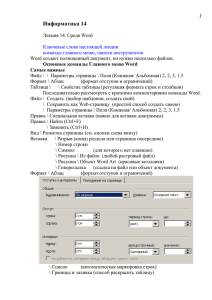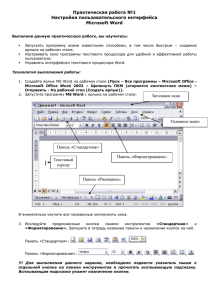Практическое занятие 5. Работа с панелями
advertisement
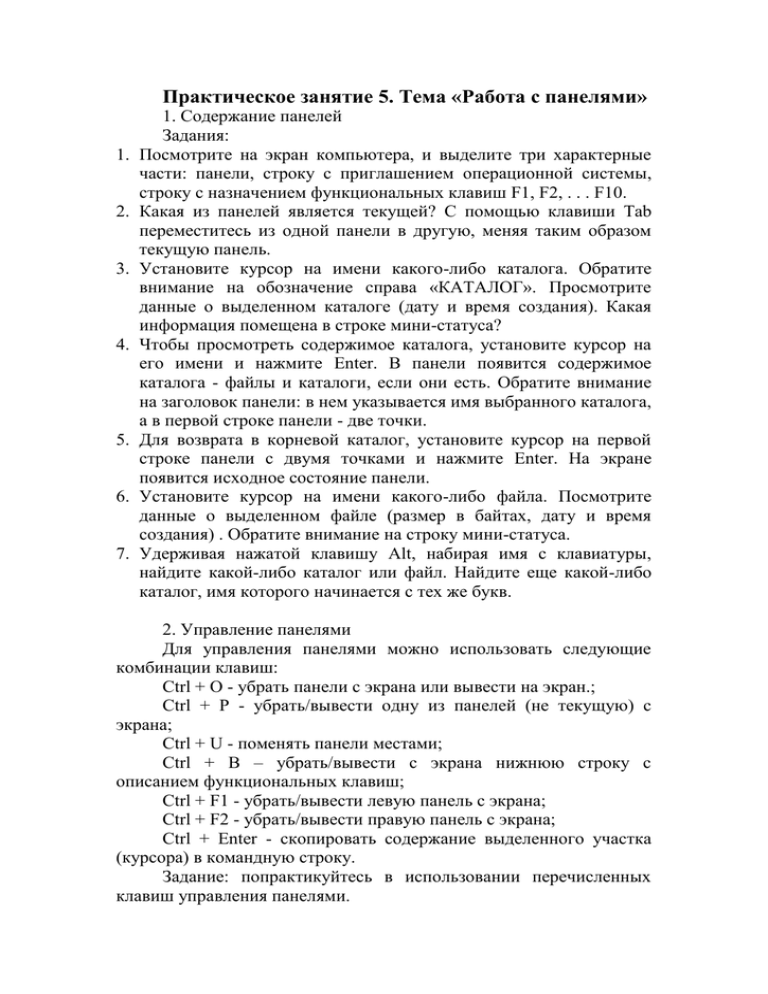
Практическое занятие 5. Тема «Работа с панелями» 1. 2. 3. 4. 5. 6. 7. 1. Содержание панелей Задания: Посмотрите на экран компьютера, и выделите три характерные части: панели, строку с приглашением операционной системы, строку с назначением функциональных клавиш F1, F2, . . . F10. Какая из панелей является текущей? С помощью клавиши Tab переместитесь из одной панели в другую, меняя таким образом текущую панель. Установите курсор на имени какого-либо каталога. Обратите внимание на обозначение справа «КАТАЛОГ». Просмотрите данные о выделенном каталоге (дату и время создания). Какая информация помещена в строке мини-статуса? Чтобы просмотреть содержимое каталога, установите курсор на его имени и нажмите Enter. В панели появится содержимое каталога - файлы и каталоги, если они есть. Обратите внимание на заголовок панели: в нем указывается имя выбранного каталога, а в первой строке панели - две точки. Для возврата в корневой каталог, установите курсор на первой строке панели с двумя точками и нажмите Enter. На экране появится исходное состояние панели. Установите курсор на имени какого-либо файла. Посмотрите данные о выделенном файле (размер в байтах, дату и время создания) . Обратите внимание на строку мини-статуса. Удерживая нажатой клавишу Alt, набирая имя с клавиатуры, найдите какой-либо каталог или файл. Найдите еще какой-либо каталог, имя которого начинается с тех же букв. 2. Управление панелями Для управления панелями можно использовать следующие комбинации клавиш: Ctrl + O - убрать панели с экрана или вывести на экран.; Ctrl + P - убрать/вывести одну из панелей (не текущую) с экрана; Ctrl + U - поменять панели местами; Ctrl + B – убрать/вывести с экрана нижнюю строку с описанием функциональных клавиш; Ctrl + F1 - убрать/вывести левую панель с экрана; Ctrl + F2 - убрать/вывести правую панель с экрана; Ctrl + Enter - скопировать содержание выделенного участка (курсора) в командную строку. Задание: попрактикуйтесь в использовании перечисленных клавиш управления панелями. 3. Порядок вывода информации о файлах и каталогах Ctrl + F3 - сортировка по имени; Ctrl + F4 - сортировка по расширению; Ctrl + F5 - сортировка по времени; Ctrl + F6 - сортировка по размеру; Ctrl + F7 - несортированное оглавление файла. Задания: 1. В левой панели выведите содержимое корневого каталога диска С. 2. Отсортируйте информацию в левой панели по расширению имен файлов и каталогов. 3. Упорядочите информацию о файлах и каталогах в левой панели по времени их создания. 4. Упорядочите информацию о файлах и каталогах в левой панели по их размеру. 5. В той же панели выведите несортированное оглавление корневого каталога диска С. 6. В левой панели выведите содержимое корневого каталога диска С в алфавитном порядке имен. 4. Информационная панель Задания: 1. Сделайте текущей правую панель. 2. Войдите в какой-либо каталог. 3. Выведите информационную панель, описывающую состояние текущего диска и текущего каталога, изображенных на правой панели. 4. Просмотрите внимательно содержимое информационной панели. 5. Что вы можете сказать о текущем диске и текущем каталоге ? 6. Есть ли в текущем каталоге файл dirinfo. Если есть, каково его содержание ? 7. Уберите с экрана информационную панель. 5. Смена диска 1. В дисковод А вставьте дискету. 2. Сделайте текущим диск А и в правой панели выведите его содержимое. Обратите внимание, что левая панель осталась неизменной. 3. Если вы не вставили дискету в соответствующий дисковод, а запрашиваете ее каталог, то вместо ответа в панели появляется красное окно, в котором выдается сообщение и подсказка к действию: «Не могу прочитать диск на дисководе А», поэтому выполните одно из действий: - вставьте дискету и нажмите ENTER; - нажмите ESC для отмены действия; - укажите другой диск вместо А. 4. Выньте дискету из дисковода А и повторите задание 2. 5. Снова сделайте текущим диск С. Задание для закрепления 1. Вставьте дискету в дисковод А. 2. Выведите в левой панели содержимое корневого каталога диска А. 3. Установите курсор на любой каталог диска С. Когда был создан этот каталог? 4. Войдите в выделенный каталог. Установите курсор на один из файлов. 5. Прокомментируйте информацию, находящуюся в строке мини-статуса. 6. Покажите основные составные части экранного интерфейса (панели, их заголовок, строка мини-статуса, строка с приглашением DOS, строка-подсказка с функциональными клавишами). 7. Сделайте текущей в правую панель. 8. С помощью клавиши ALT быстро найдите каталог с именем, начинающихся с букв «Bс».